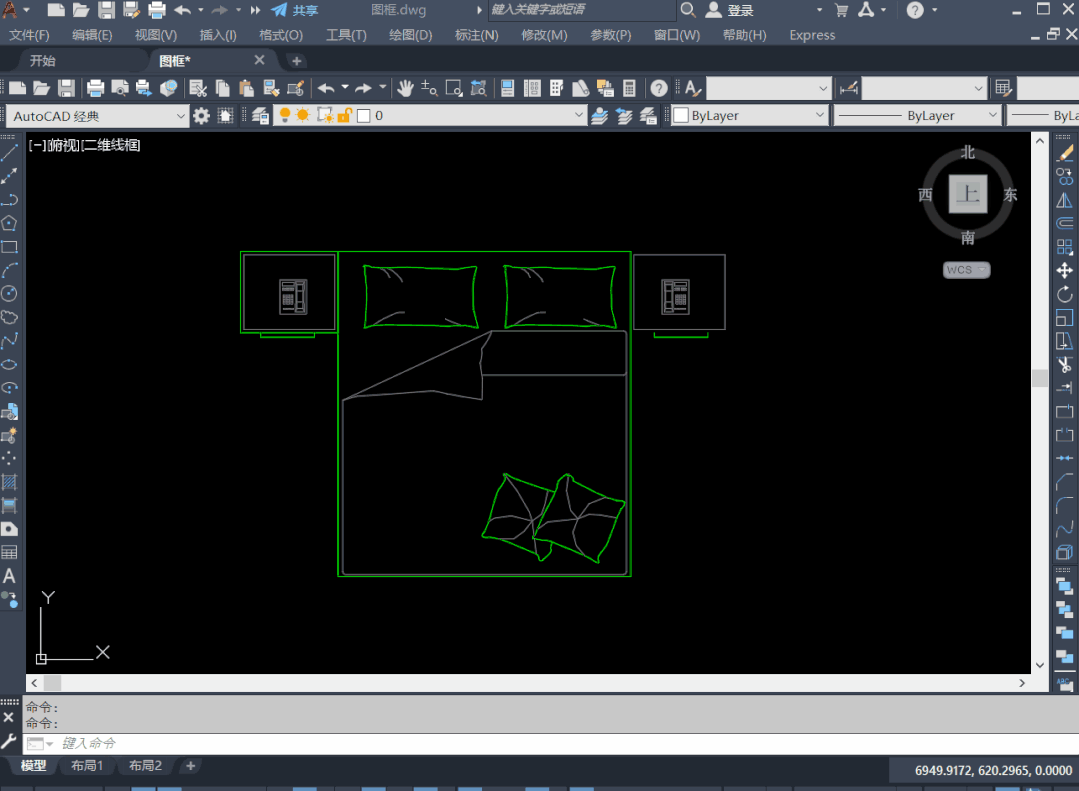编辑:建筑人来源:网友投稿更新时间: 23-04-17 11:11:00
介绍一种使用动态块来实现一次插入,所有大小的图框都有的的方法,先看下效果:
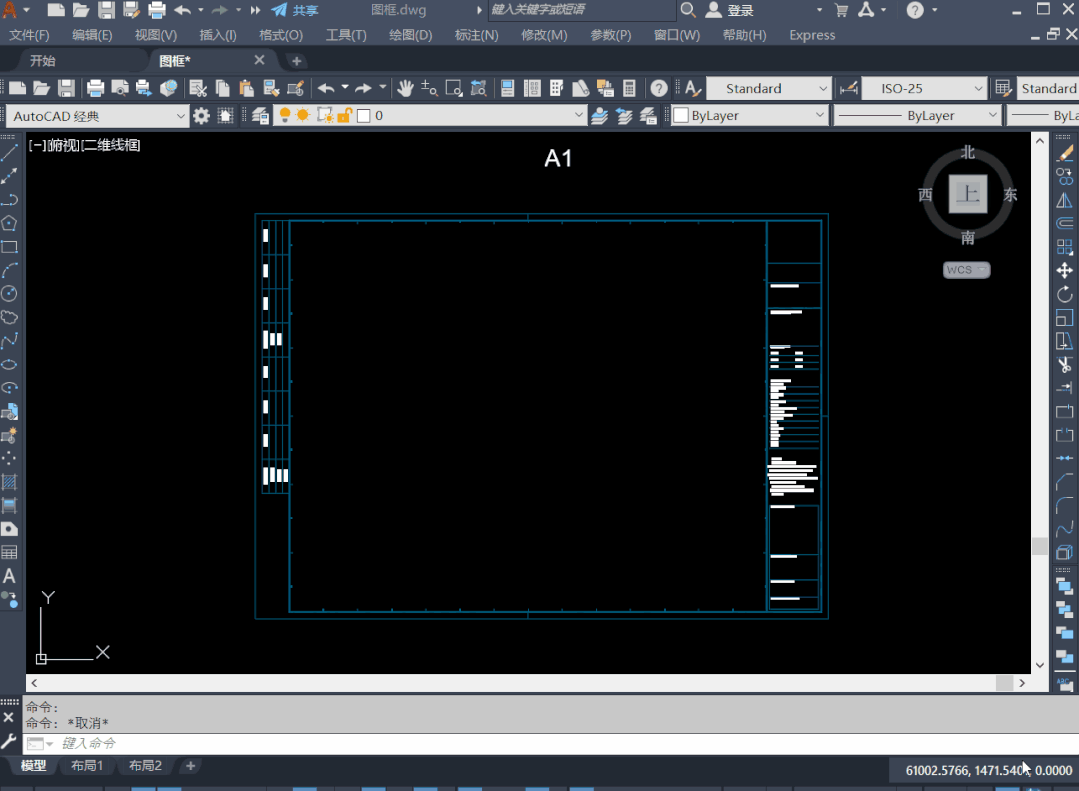
一、制作好我们所有图幅尺寸的图框。
我们需要提前准备好A4、A3、A2、A1、A0等所有能应用的到的图框尺寸,放到CAD界面,如下图(仅作演示,准备了三个图幅):
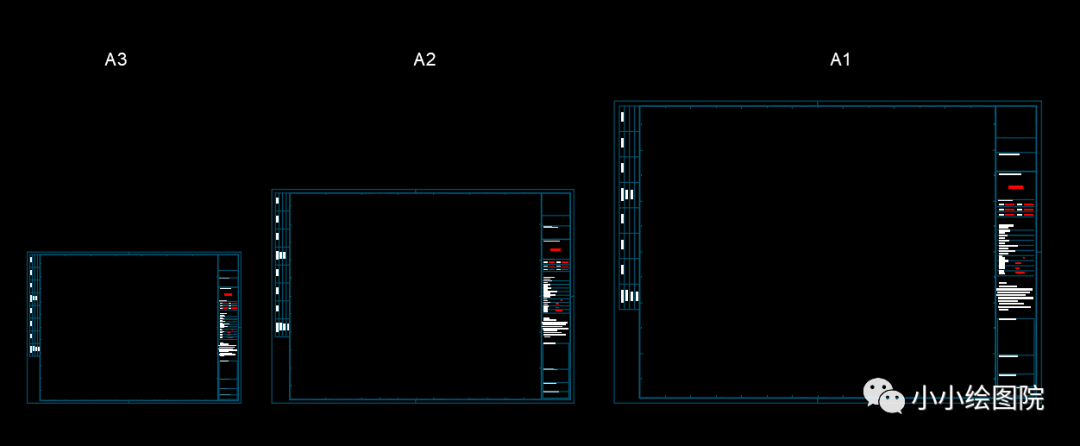
二、组块
我们将准备好的所有图框全部选中,然后输入快捷键“B”,回车弹出成块对话框,我们选择最大的图框的一个角点为基点,成块。
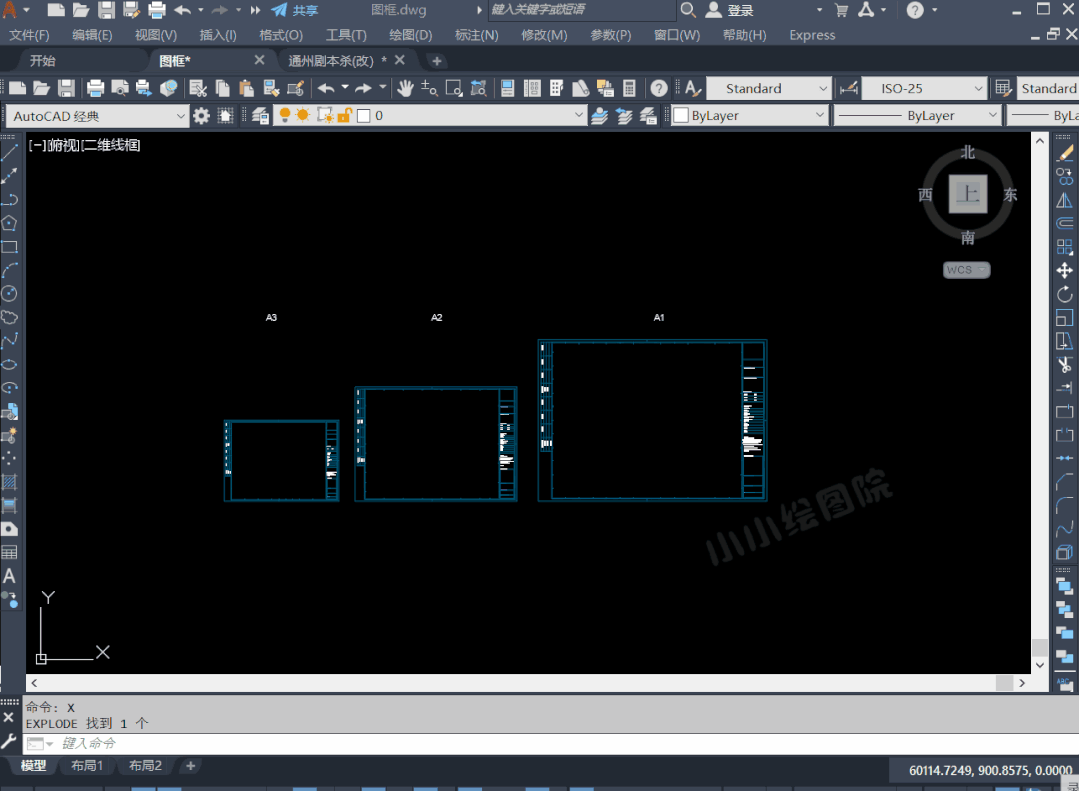
三、编辑块
进入块编辑器,小编这个成块是直接就进入图块编辑器了,就不用再双击图块进入了。然后再块编写选项版的参数中找到“可见性”。
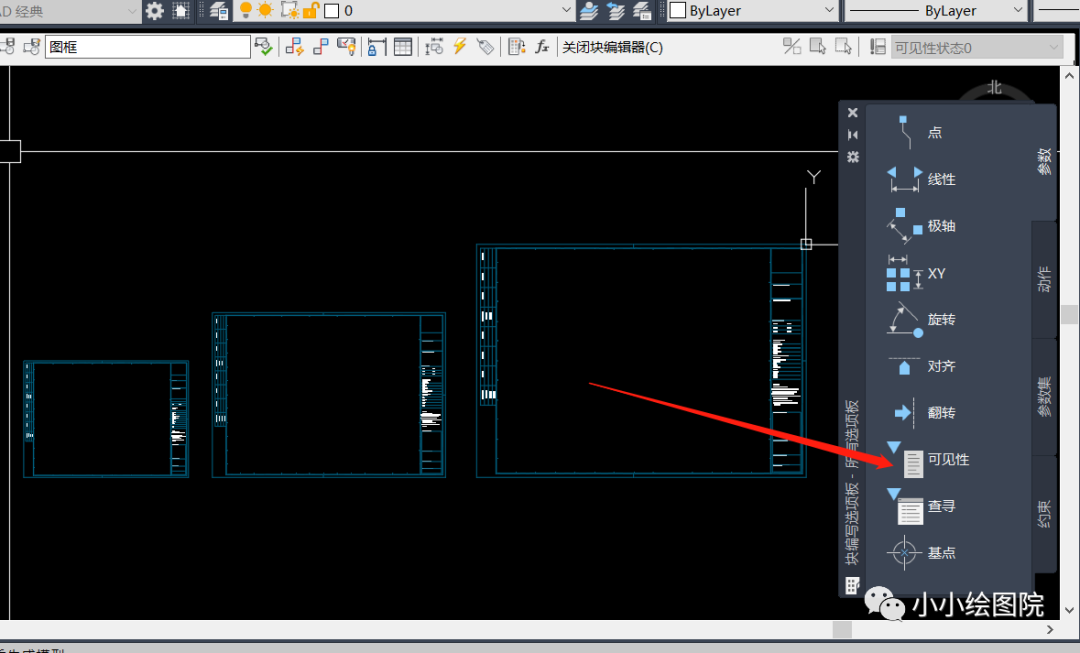
单击可见性,将可见性参数放置到跟我们基点相同的位置。
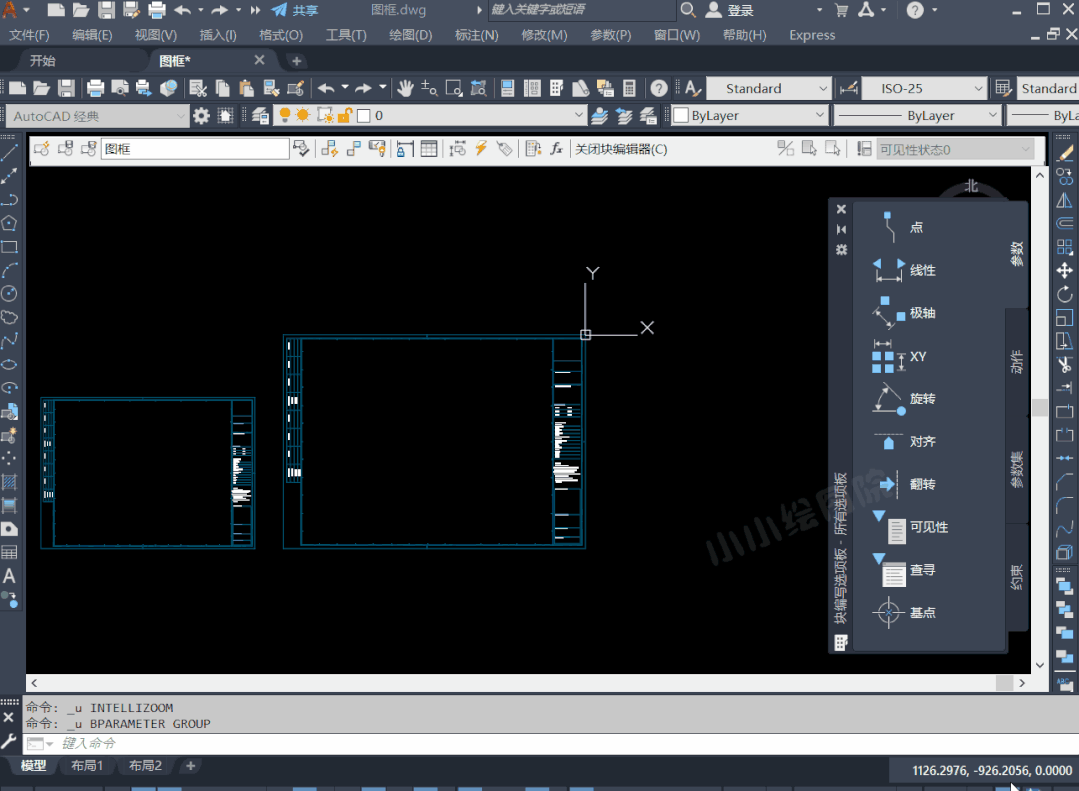
编辑可见性状态,首先双击可见性参数,弹出可见性状态对话框,在对话框中新建状态名称为我们的图框图幅:A1,A2,A3等,然后将初始的“可见性状态0”删除,点击“确定”。
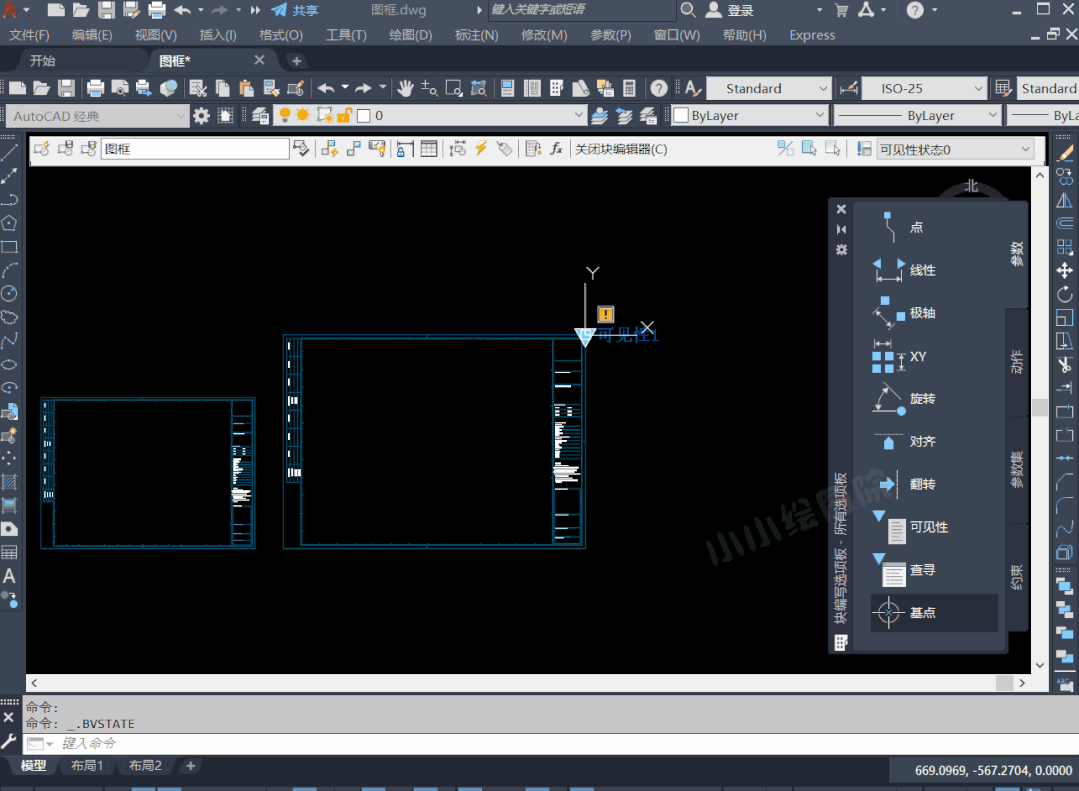
然后分别编辑不同状态下的显示情况,我们以“A1”状态为例,将可见性状态调为A1,再次状态下,我们将A1图框设置为“使可见”,将其他两个图框设置为“使不可见”。详见下图:
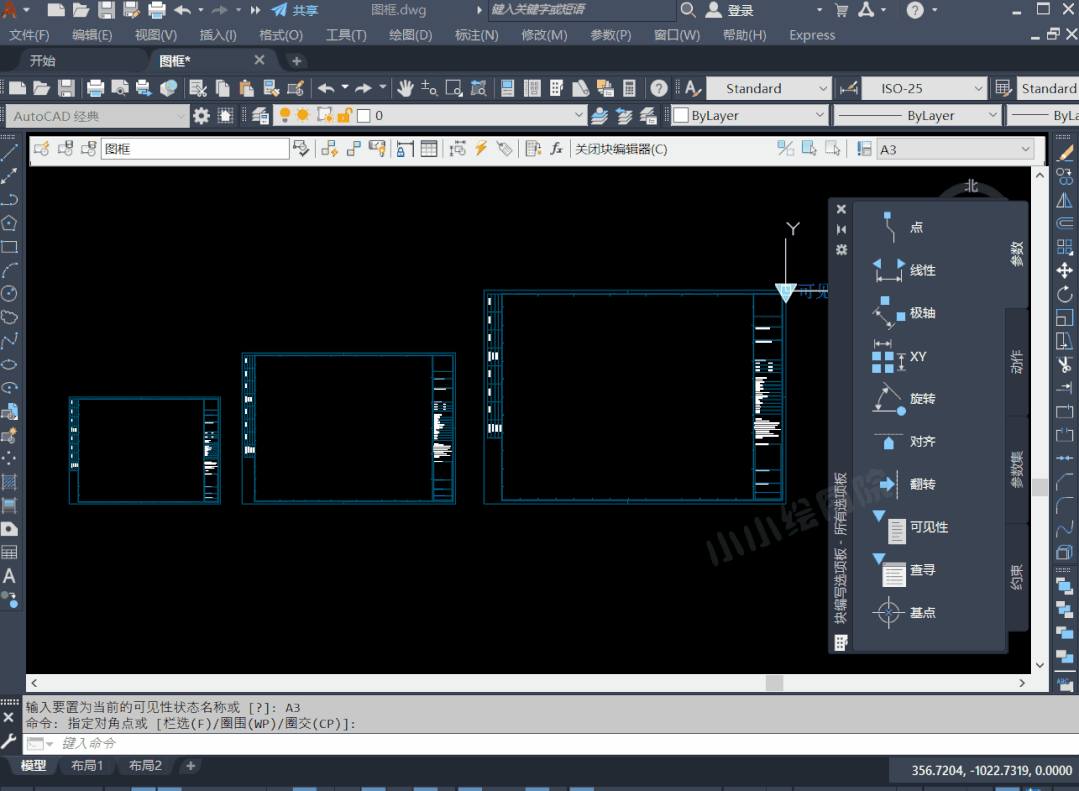
[wechat key=验证码 reply=回复关键字]
然后同理设置好A2和A3状态,将所有图形在可见性模式下按相同角点叠加到我们的基点上,如下图所示:
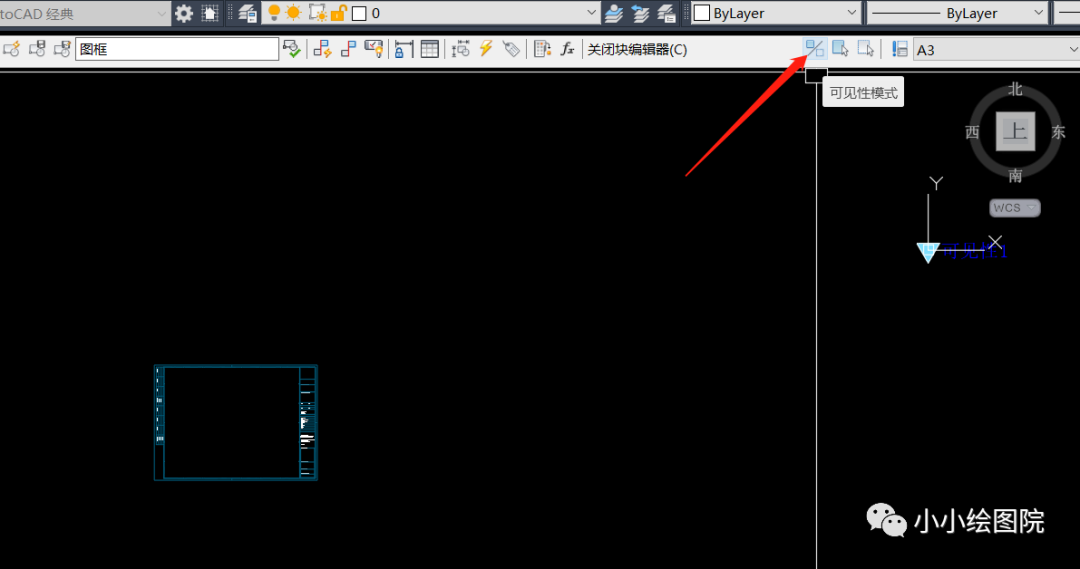
[/wechat]
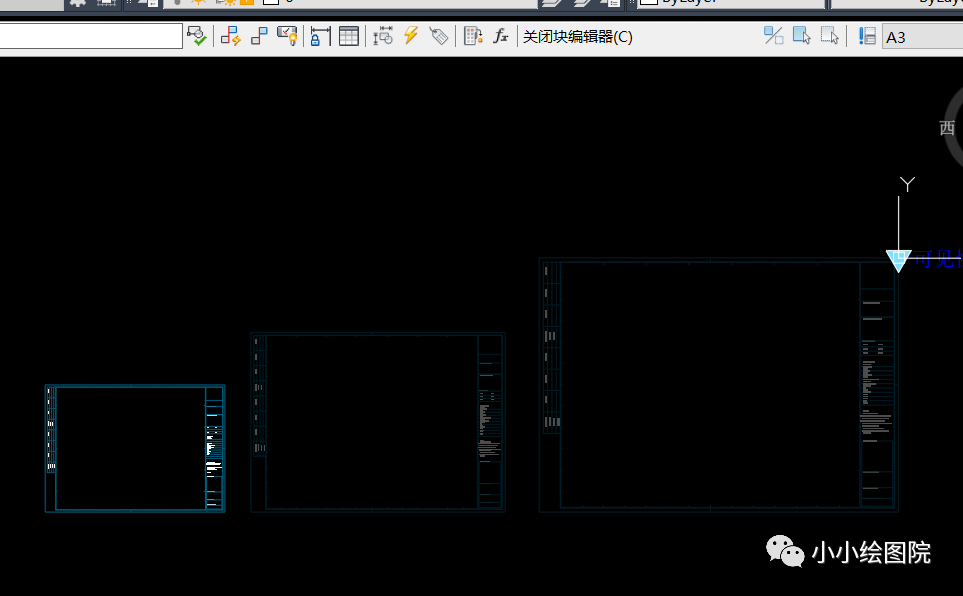
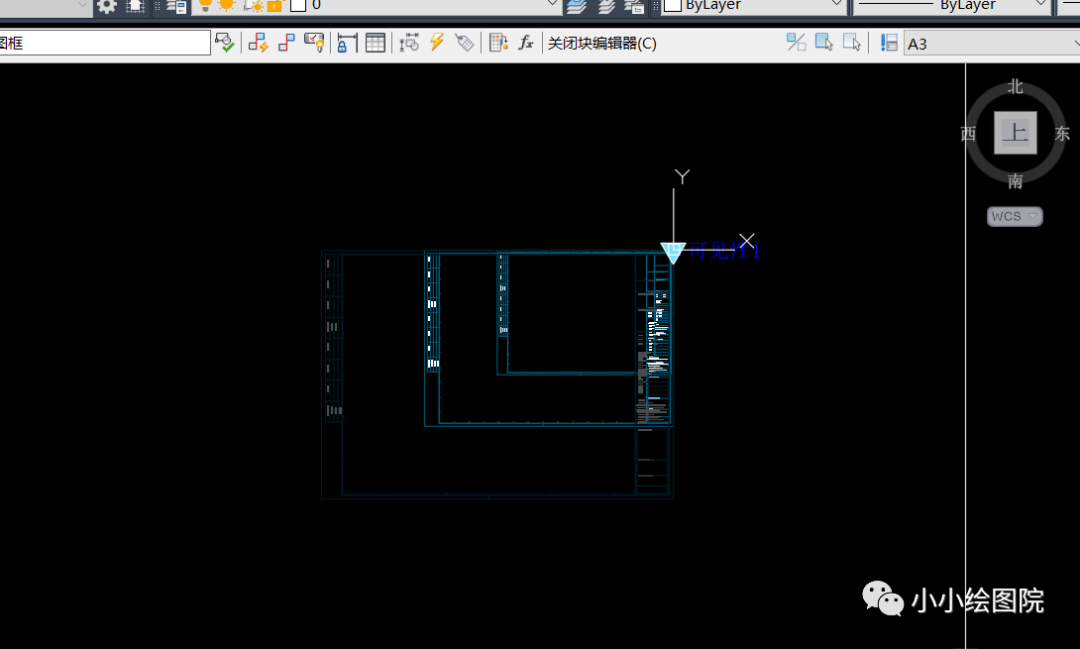
然后关闭块编辑器,选中图框图块就可以看到可见性参数按钮,点击按钮,切换状态,你就会发现,图框动态块完成了。
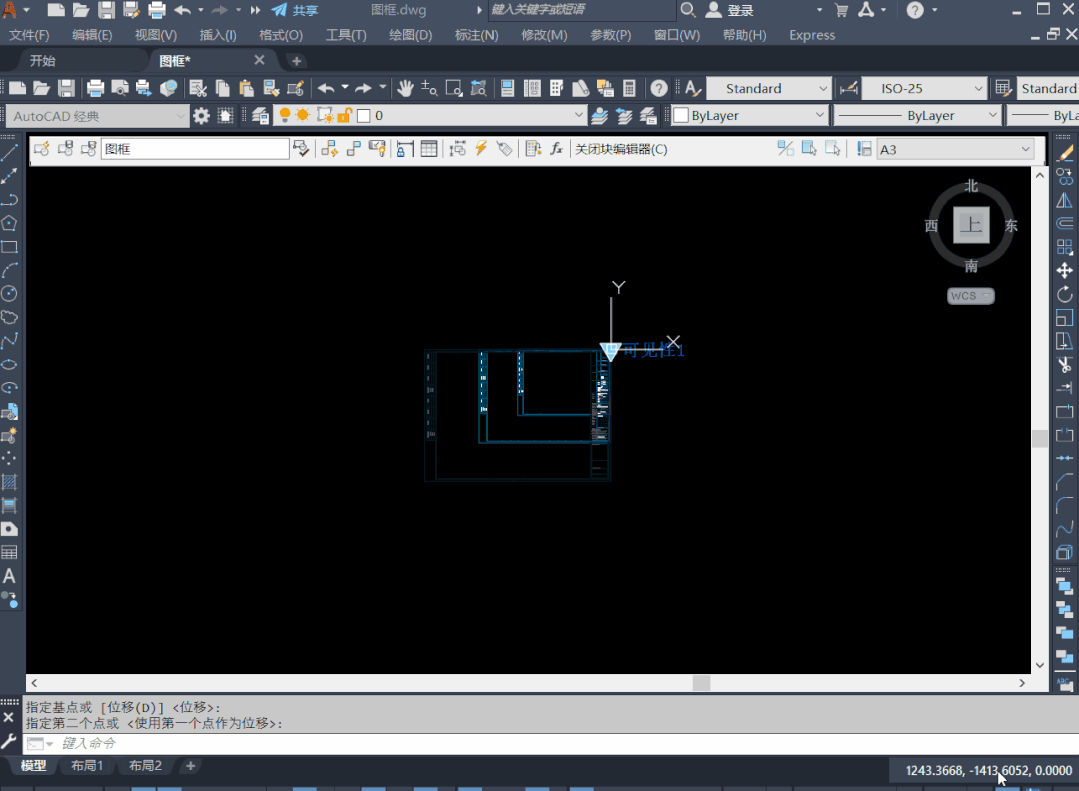
当然你还可以通过这个方法制作其他的动态块,比如不同尺寸的床模型;